Платформа iCloud может хранить вашу личную информацию на серверах Apple, и через беспроводное сетевое соединение информация будет автоматически передаваться на каждое устройство в ваших руках, включая iPhone, iPod Touch, iPad и даже компьютеры Mac.
Однако iCloud бесплатно предоставляет только 5 ГБ дискового пространства, поскольку в iCloud хранится так много связанных устройств, что ваш iCloud определенно скоро будет заполнен. Если вы хотите эффективно очистить сообщение iCloud, эта статья предоставит вам три безопасных и эффективных метода, если вы будете шаг за шагом следовать инструкциям, чтобы удалить любую информацию, которую хотите очистить.
Часть 1. Безопасное удаление сообщений с iPhone, но не из iCloud
Наш iPhone всегда будет получать рекламу различных продуктов или бесполезные записи чата. Если вы хотите быстро очистить сообщения на своем iPhone без очистки iCloud, чтобы ваши Сообщения были чистыми и опрятными при их открытии, то вам нужно это сделать.
Шаг 1. Отключите сообщения синхронизации iCloud.
Перейдите в «Настройки» > коснитесь своего имени Apple ID > iCloud > переместите переключатель рядом с «Сообщения» в положение «выключено».
Если вы сделаете это, ваш iCloud не будет синхронизировать сообщения на вашем iPhone, и процесс удаления никак не повлияет на iCloud.
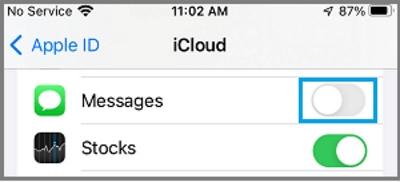
Шаг 2. Открытые сообщения.
Шаг 3. Удалить разговоры.
Найдите разговор, который хотите удалить, и удерживайте его слева. Затем нажмите кнопку «Удалить», чтобы удалить нежелательный разговор.
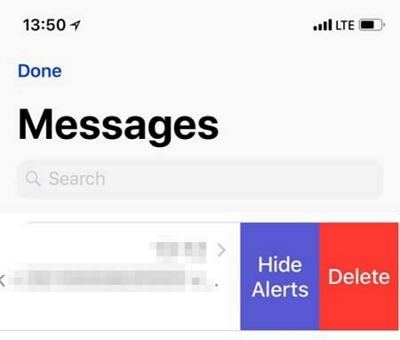
Также Вы можете удалить несколько разговоров В то же время просто нажмите «Редактировать» > «Выбрать сообщения» > нажмите «Удалить» в правом нижнем углу экрана.
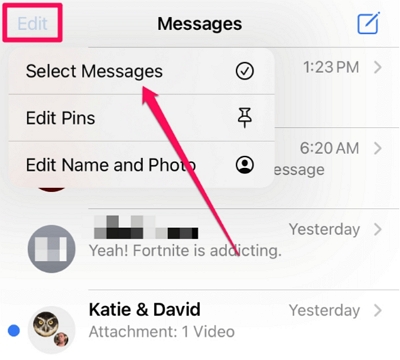
Шаг 4. Удалить отдельное сообщение. Нажмите и удерживайте сообщение → «Еще…» → «Удалить сообщение».
Таким образом, вы можете сохранить диалог, удаляя ненужные сообщения, чтобы освободить память iPhone.
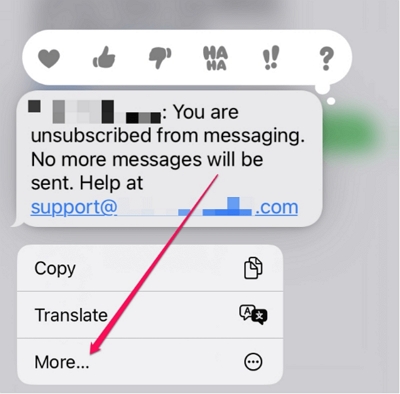
Часть 2: навсегда удалить сообщения из iCloud, но не из iPhone
1. Удалить сообщения из iCould
Шаг 1. Перейдите в приложение «Настройки» вашего iPhone> Нажмите свой Apple ID на верхнем экране> Нажмите «iCloud»> «Хранилище»> «Управление хранилищем».
Во время этого процесса вы также можете увидеть, сколько места осталось на вашем телефоне.
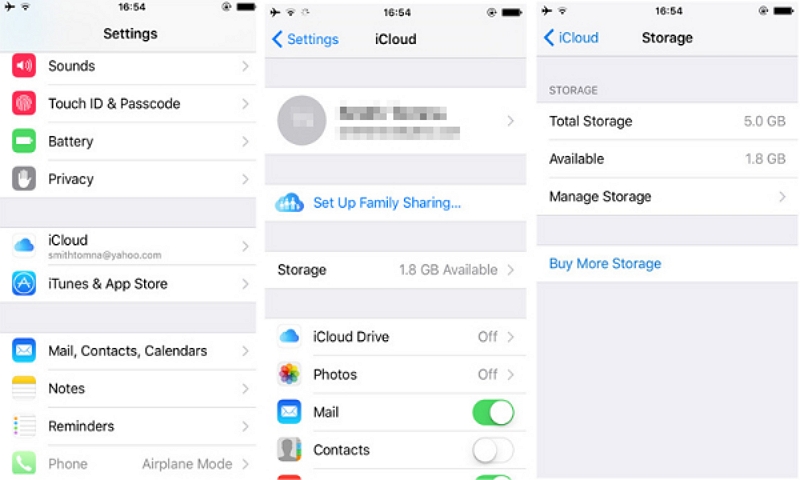
Шаг 2. Нажмите «Сообщение»> нажмите «Отключить и удалить».
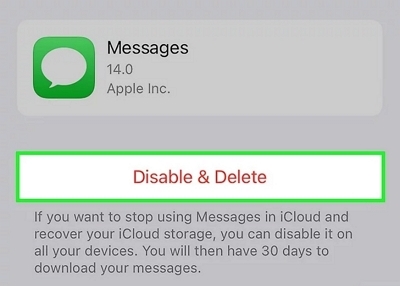
Шаг 3. Наконец, нажмите «Удалить сообщения». Все ваши резервные копии сообщений в iCloud будут удалены.
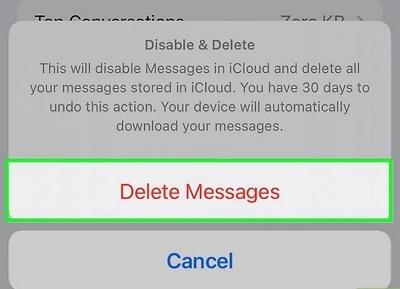
2. Удалить разговор из iCould
Шаг 1. Нажмите «iCloud» > «Сообщения» > «Управление хранилищем». > «Самый популярный разговор».
Здесь вы можете увидеть людей, с которыми вы часто общаетесь, и сколько места в iCloud занимают ваши чаты.
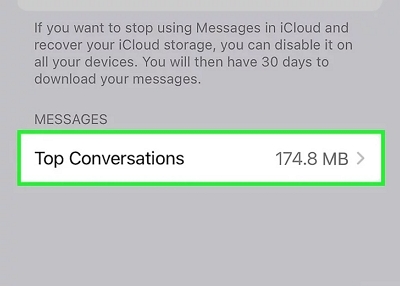
Шаг 2. Нажмите «Изменить»> выберите разговор, который нужно удалить, проведите пальцем влево и нажмите кнопку «Удалить».
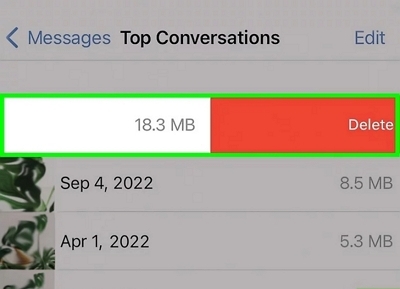
Возможно, вам придется подтвердить это, нажав «Удалить» еще раз.
Часть 3. Очистка хранилища на Mac
1. Удалить сообщения из iCloud на Mac
Шаг 1. Нажмите «Сообщение» на вашем Mac.
Шаг 2. Выберите и войдите в разговор, сообщение которого вы хотите удалить.
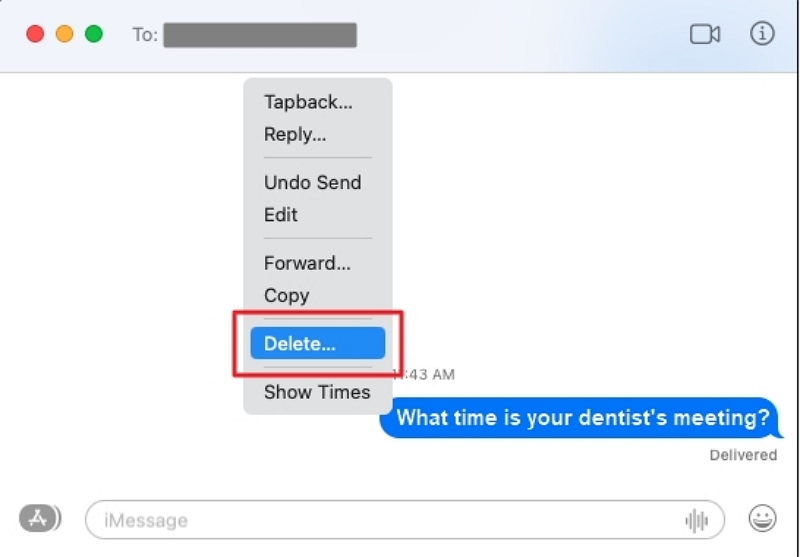
Шаг 3.Удерживая клавишу Control, нажмите на сообщение, которое хотите удалить, и нажмите «Удалить».
2. Очистите системный мусор на Mac
Вместо того, чтобы беспокоиться о нехватке места в iCloud, давайте попробуем очистить хранилище Mac, чтобы у файлов в iCloud было место для резервного копирования на Mac заранее. Когда система напомнит вам, что «хранилище iCloud заполнено», вы сможете без стресса удалить больше файлов.
Здесь мы рекомендуем полезный очиститель Mac — Очиститель Macube.
Скачать Бесплатно Скачать Бесплатно
Macube — это программное обеспечение для очистки, ориентированное на платформу Mac и предоставляющее пользователям Mac такие решения, как очистка ненужных файлов, управление дублированным контентом, очистка системного кэша и т. д.

Почему стоит рекомендовать Macube Cleaner?
Умное освобождение всего хранилища Mac: Macube может быстро сканировать дубликаты фотографий, видео, музыки и вложенных файлов; большие и старые файлы, в том числе Word, PPT, PDF и т. д.; очищаемые данные кэша, оставленные программным обеспечением, и т. д. Вам просто нужно нажать «Очистить», чтобы получить больше места для хранения.
Настраивайте плагины одним щелчком мыши: Плагины и дополнения обычно разбросаны повсюду на вашем Mac. С Macube вы можете просто собрать их в одном месте и легко ими управлять.
Полностью удалите упрямые файлы: На нашем компьютере постоянно появляются неизвестные программы или файлы, Macube может помочь вам полностью удалить эти неприятные вещи.
Круглосуточная служба поддержки:Независимо от того, являетесь ли вы компьютерным профессионалом или непрофессионалом, вы можете получить профессиональную и дружелюбную помощь.
100% сейф:Никаких вирусов и вредоносных программ и абсолютная защита конфиденциальности.
Как использовать Macube Cleaner?
Шаг 1. Загрузите и запустите Macube Cleaner.
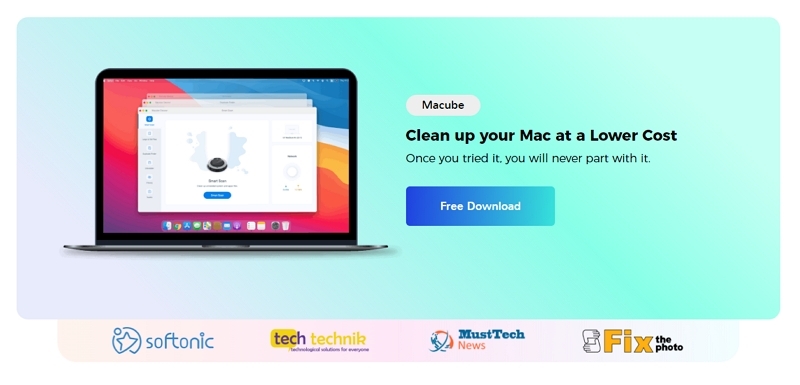
Шаг 2.Нажмите «Умное сканирование» в левом столбце, чтобы оно заработало. Этот шаг поможет вам быстро найти съемные системные файлы.

Шаг 3.Все мусорные файлы, которые можно безопасно удалить, находятся здесь. Просмотрите содержимое и выберите ненужные файлы. Нажмите «Очистить», чтобы освободить системную память на вашем Mac.

Шаг 4.Очистка будет произведена за считанные секунды!

Используя усовершенствованный бесплатный очиститель Mac, такой как Macube Cleaner, вы можете значительно сократить время очистки и повысить общую эффективность процесса очистки. Всего несколькими щелчками мыши ваш Mac сможет восстановить первоначальную скорость и производительность. Кроме того, Macube Cleaner предлагает различные другие функции, такие как мониторинг качества сети, полное удаление приложений, выявление больших и устаревших файлов и удаление дубликатов файлов с вашего Mac. Загрузите один и попробуйте!
Часть 4: Часто задаваемые вопросы:
Вопрос: Приведёт ли отключение Сообщений iCloud к удалению всех моих сообщений?
Не беспокойтесь об удалении всех сообщений из iCloud при отключении опции «Сообщения». Отключение этой функции предотвратит загрузку новых сообщений, гарантируя, что существующие останутся незатронутыми. Это действие гарантирует, что свежее содержимое сообщения не будет передано в облако.
Вопрос: Могу ли я восстановить удаленные сообщения из iCloud?
Да, можно восстановить удаленные сообщения из iCloud. Если вы включили резервное копирование iCloud на своем iPhone, удаленные сообщения будут храниться в вашей резервной копии iCloud. Нажмите «Сообщения»> «Редактировать»> «Показать недавно удаленные»> «Выбрать разговоры»> «Восстановить». Или вы можете попробовать использовать эффективное программное обеспечение для восстановления данных: программное обеспечение для восстановления данных Eassiy.
Вопрос: Почему мое хранилище iCloud заполнено после удаления фотографий?
Если вы отключили «Фото iCloud» перед их удалением, возможно, они еще не были удалены из iCloud, и вам, возможно, придется удалить их с iCloud.com вручную.
Заключение
В этой статье в основном описаны некоторые проблемы, с которыми могут столкнуться некоторые пользователи iPhone. Я думаю, теперь вы узнали, как удалять текстовые сообщения с iPhone или iCloud. Вы можете добавить эту статью в закладки и найти решения в этой статье, когда память вашего телефона заполнена. Кроме того, в этой статье мы также хотим предоставить вам эффективное программное обеспечение для очистки хранилища Mac — Macube Cleaner, его красивый экран, простое руководство и мощные функции очистки определенно удовлетворят ваши потребности.

Очиститель Macube
Ускорьте работу вашего Mac и устраните неполадки с легкостью с помощью Macube полнофункциональная бесплатная пробная версия!
Начать бесплатную пробную версию